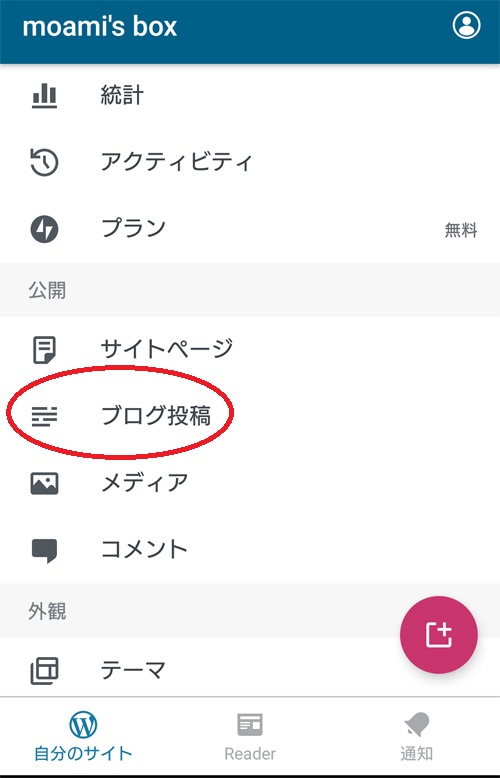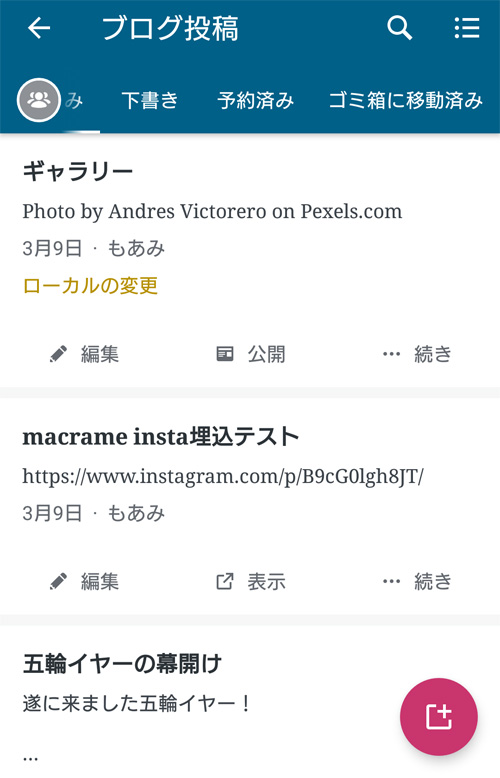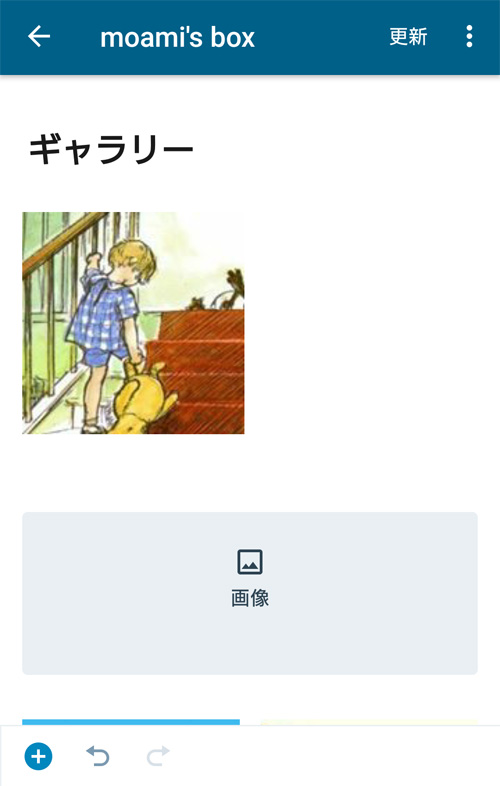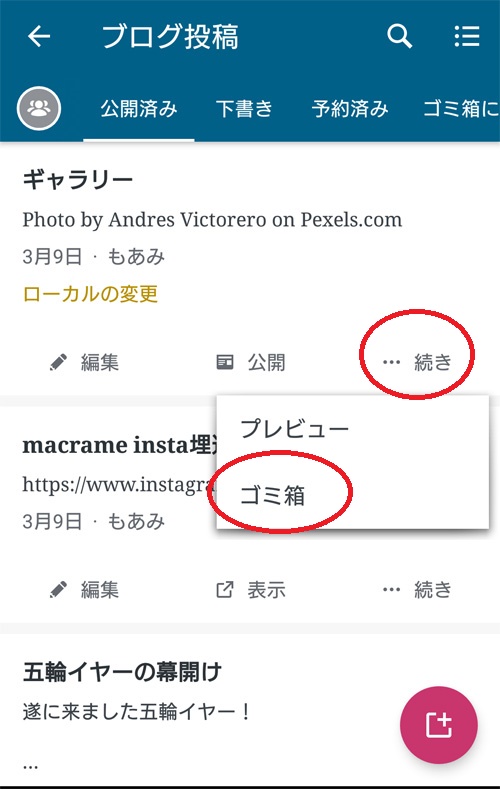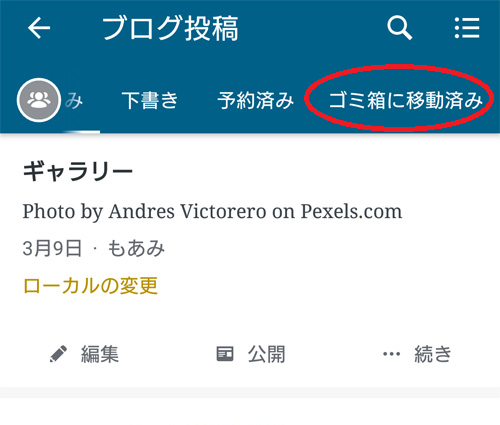一度公開した記事を編集・削除する
既に公開した記事を再度編集したい場合、削除したい場合の手順をご紹介します。
【再度記事を編集する手順】
1. WordPress.comアプリを起動します
2. 最初の画面をスクロールすると「公開」 – 「ブログ投稿」メニューがありますので、それを指でタップします。
3. 公開済みの記事の一覧が表示されますので、再度編集したい記事をスクロールして探してください。
4. 該当する記事の左下に「編集」又は記事自体を指でタップしてください。
編集画面が表示されますので、記事の編集をして下さい。編集が終わったら、右上の「更新」をタップしてください。
5. 「更新しますか?」という確認メッセージが表示されるので、更新する場合は「今すぐ更新」をタップしてください。
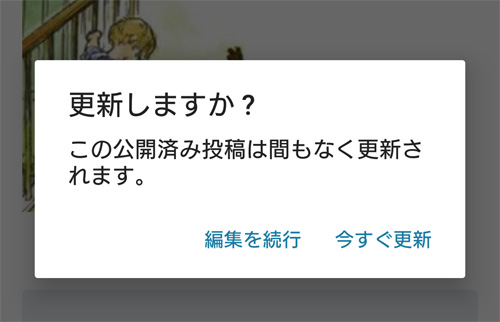
記事が更新されると、記事の一覧に戻ります。
【記事を削除する手順】
1. WordPress.comアプリを起動します
2. 最初の画面をスクロールすると「公開」 – 「ブログ投稿」メニューがありますので、それを指でタップします。
3. 公開済みの記事の一覧が表示されますので、削除したい記事をスクロールして探してください。
4. 該当する記事の右下の「・・・続き」を指でタップしてください。ポップアップメニューが表示されるので、「ゴミ箱」をタップします。
5. ゴミ箱に移動された記事は、「ゴミ箱に移動済み」で確認することが出来ます。誤ってゴミ箱に入れてしまった場合は、一度下書きに戻してから、再度公開してください。